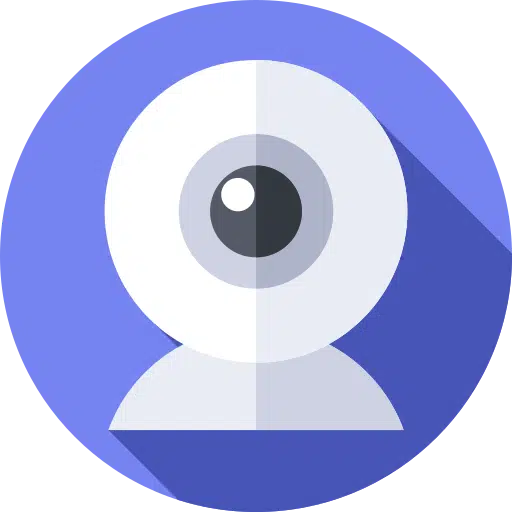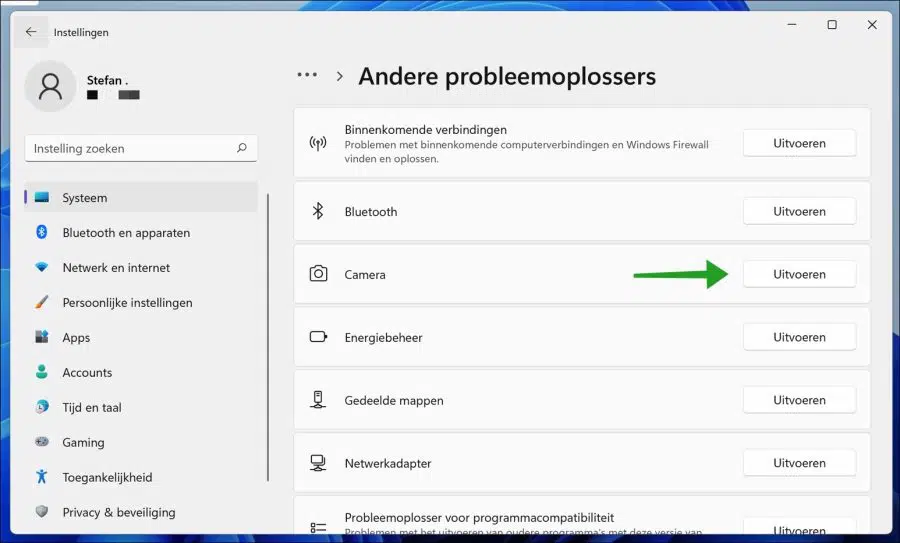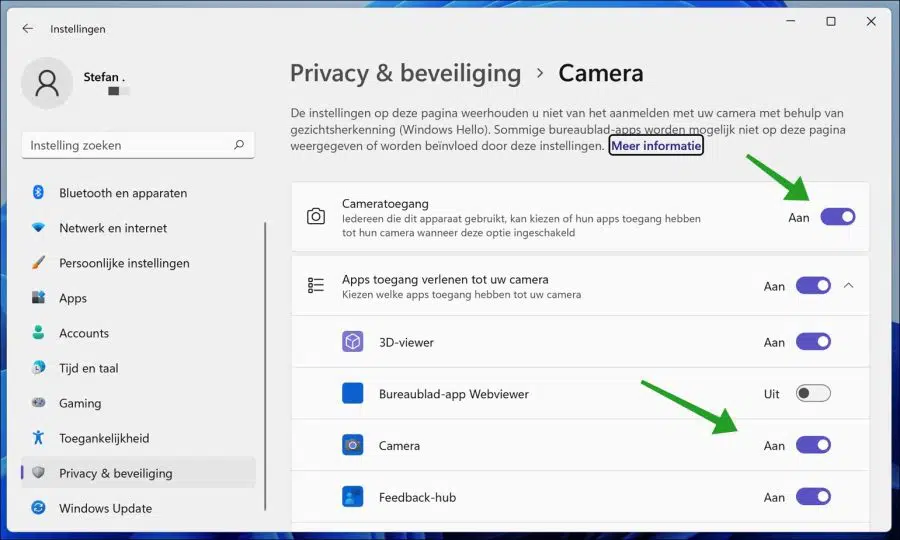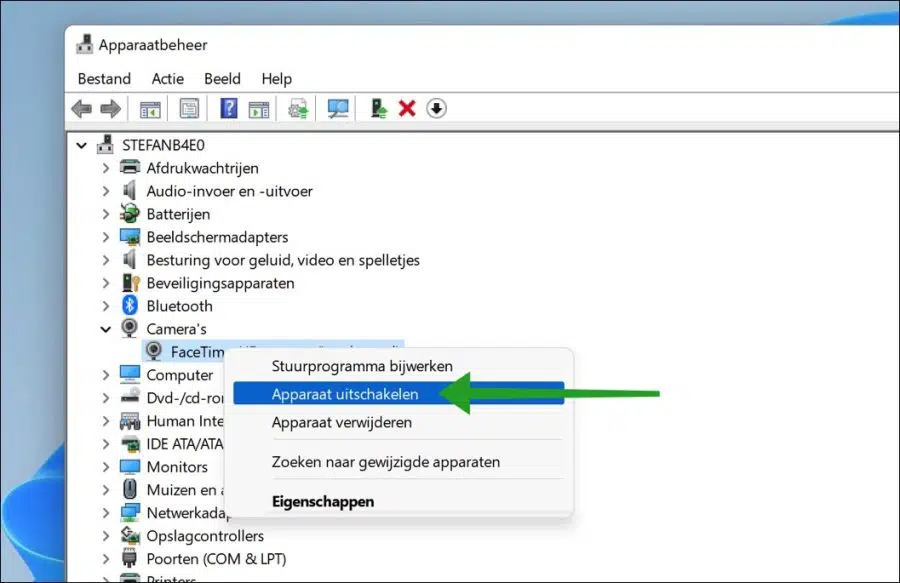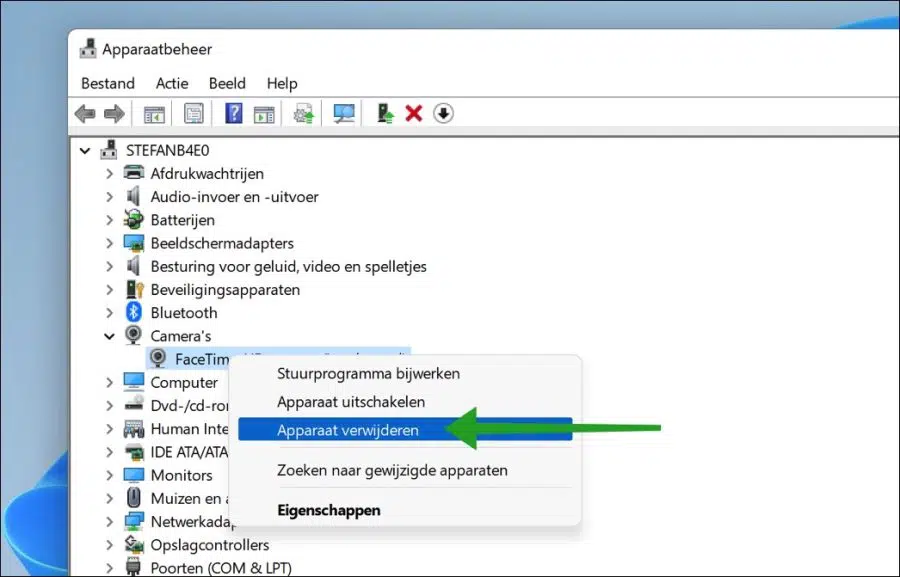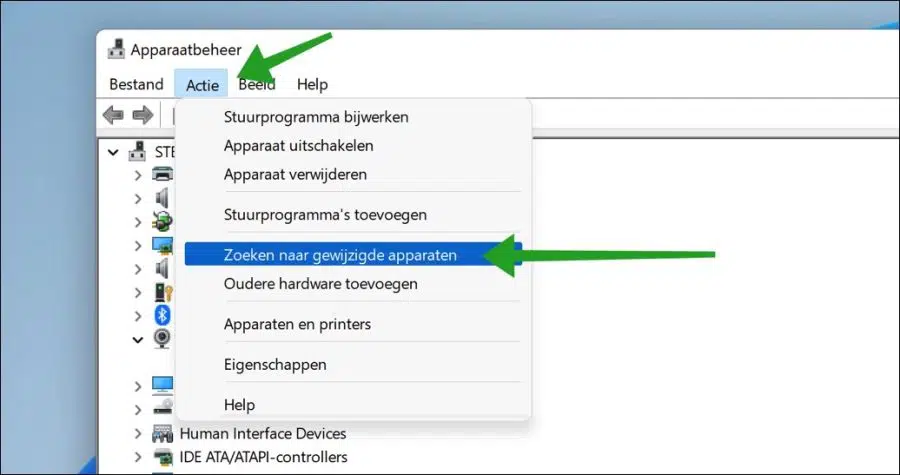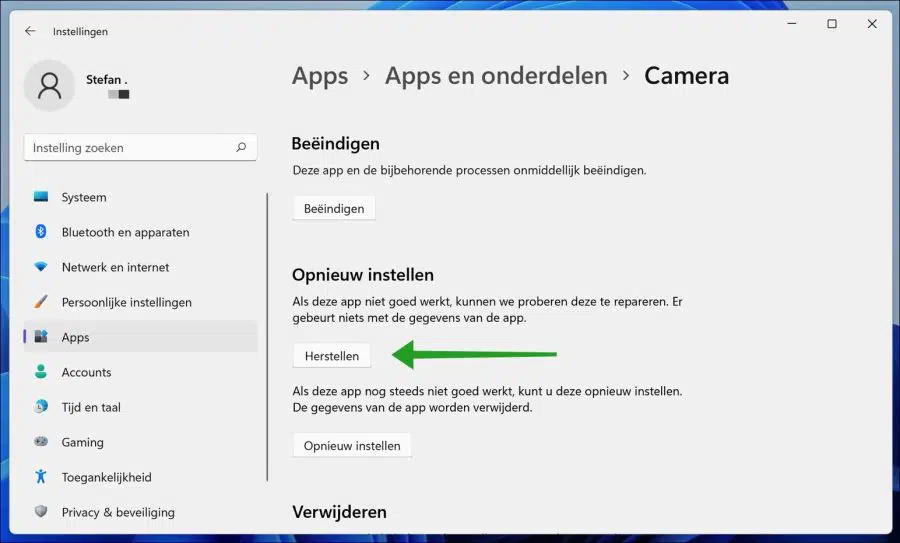我们经常使用网络摄像头通过我们的网络参加视频通话和会议 Windows 11 PC。如果网络摄像头此时无法工作,尤其是在重要会议之前,可能会令人沮丧。
如果网络摄像头在 Windows 11 中无法工作,可能是内置或外置网络摄像头,通常您可以 遇到问题 由于硬件错误或第三方驱动程序或软件问题而导致网络摄像头损坏。
当网络摄像头在 Windows 11 电脑中无法工作时,您可能会看到黑屏、摄像头灯关闭、打开摄像头或其他操作时没有任何反应。
一些用户报告说,之后 升级到 Windows 11 网络摄像头根本无法工作,或者不再正常工作。
无论您在 Windows 11 电脑上的网络摄像头遇到什么问题,都没关系。在本文中,我们将通过多个步骤来解决该问题 摄像头 识别并解决。
网络摄像头在 Windows 11 中无法工作
相机故障排除
要解决网络摄像头问题,我们要做的第一件事是使用摄像头疑难解答。 Windows 11 默认包含许多故障排除程序,可以识别问题并立即修复它们。
右键单击“开始”按钮。单击菜单中的设置。然后单击左侧的“系统”,然后单击“故障排除”。在故障排除设置中,然后单击其他故障排除程序。
现在将打开一个附加窗口,其中会询问您一些问题,回答问题并按照步骤解决相机问题。
检查相机权限
在 Windows 11 中,您可以确定是否可以访问网络摄像头或摄像头以及哪个应用程序可以访问它。因此,建议检查网络摄像头或相机权限是否已启用。
右键单击“开始”按钮。单击菜单中的设置。单击左侧的隐私和安全。向下导航,直到找到应用程序权限,然后单击“相机”。
确保已启用“相机访问”并且也为应用程序启用了“相机”。如果网络摄像头无法在特定应用程序中工作,请在此列表中找到该应用程序,并确保为该应用程序启用了摄像头访问权限。
关闭并再次打开网络摄像头
如果网络摄像头安装正确,但无法正常工作,您可以通过设备管理器禁用并重新启用摄像头。这种关闭和打开的方法有时可以解决网络摄像头问题。
打开设备管理器。单击“摄像头”,然后右键单击已安装的网络摄像头。在菜单中,单击“禁用设备”。再次执行相同操作,然后单击“启用设备”。
重新安装网络摄像头驱动程序
网络摄像头或摄像头需要驱动程序才能与 Windows 通信,反之亦然。如果未安装正确的驱动程序,网络摄像头将无法运行或根本无法被 Windows 11 识别。
是否需要安装驱动程序完全取决于网络摄像头的品牌和型号。我建议您在互联网上搜索您正在使用的网络摄像头的品牌和型号,并查看是否需要下载和安装驱动程序(也称为驱动程序)。
您可以通过以下方式检查网络摄像头是否无法工作以及驱动程序是否安装。
打开设备管理器。单击“摄像头”,查看网络摄像头型号旁边是否有感叹号。如果没有感叹号则有一个 驱动程序已安装 Windows 11 已找到网络摄像头。这并不意味着已经安装了正确的驱动程序。您可以尝试以下操作,看看网络摄像头是否仍然可以工作。
右键单击网络摄像头,然后单击删除设备。
如果您已卸载网络摄像头,请单击菜单中的“操作”,然后单击“扫描已更改的设备”。
如果网络摄像头需要驱动程序,请重新安装它们。如果Windows 11本身已经有驱动程序,Windows 11将重新安装网络摄像头。
在 Windows 11 中重置相机应用
Windows 11 使用相机应用程序。这是一款专门设计用于与网络摄像头通信的应用程序。建议重置此应用程序,然后查看是否可以与网络摄像头连接。
右键单击“开始”按钮。单击菜单中的设置。单击左侧的应用程序,然后单击应用程序和功能。
搜索相机应用程序,然后单击相机应用程序右侧的三个垂直点。在菜单中,单击高级选项。
导航到重置并单击重置按钮。这样您就可以重置相机应用程序。
这听起来很明显,但还要检查从网络摄像头到计算机的所有连接。网络摄像头打开了吗?有灯亮吗?没有一个可以关闭网络摄像头的镜头盖吗?网络摄像头有电吗?
在本文中: 相机在 Windows 10 中无法工作 阅读一些额外的提示。
我希望这对你有帮助。感谢您的阅读!